Limpe todo o histórico de exibição do Youtube!
O YouTube é o melhor site de streaming de vídeo que existe. Qualquer pessoa pode fazer upload ou assistir a vídeos na plataforma gratuitamente. Vamos admitir que usamos o YouTube diariamente e é uma das principais fontes de entretenimento para nós.
Se você usa o YouTube há algum tempo, deve saber que o YouTube se lembra de todos os vídeos que você assistiu. No entanto, isso só aconteceria se você estivesse conectado com sua Conta do Google.
O YouTube usa seu histórico de navegação para mostrar vídeos e recomendações relevantes. Se os membros da sua família usam sua conta do YouTube, é melhor excluir o histórico de exibição do YouTube.
mostrar
Limpar o histórico de exibição do YouTube no PC/celular
Portanto, se você também está procurando maneiras de excluir seu histórico de exibição do YouTube, está lendo o artigo certo. Este artigo compartilhará um guia passo a passo sobre como limpar o histórico do YouTube. Vamos conferir.
Excluindo o histórico do YouTube no PC
Excluir o histórico do YouTube no PC é bastante simples. Portanto, se você usa o YouTube no seu PC, deve seguir algumas das etapas simples abaixo.
1. Em primeiro lugar, abra o YouTube em seu navegador. Certifique-se de fazer login na sua conta.
2. No lado esquerdo, clique no botão Histórico.
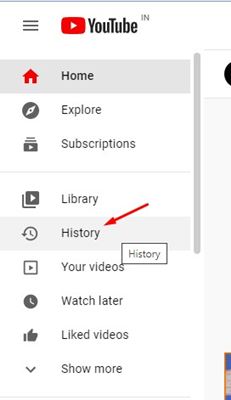
3. Você terá a opção de selecionar entre Assistir histórico’ e ‘Pesquisar histórico no painel direito. Selecione Histórico de exibição.
4. Em seguida, clique na opção Limpar todo o histórico de exibição.
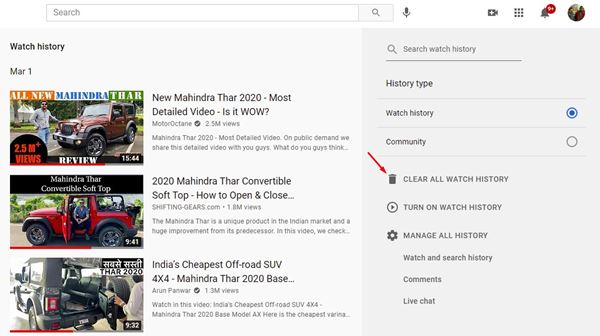
5. No pop-up de confirmação, clique no botão Limpar histórico de exibição novamente.
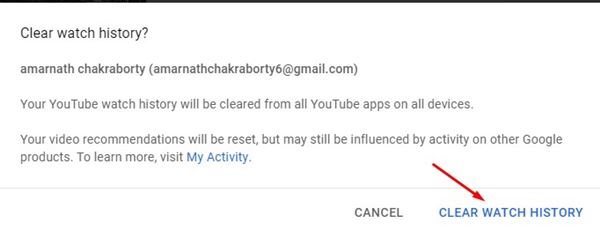
É isso! Você terminou. É assim que você pode excluir seu histórico de exibição do YouTube no seu PC.
Limpar o histórico de exibição do YouTube da minha página de atividades do Google
Você também pode usar a página Minha atividade do Google para excluir todo o seu histórico de exibição do YouTube. Este método permite que você encontre e exclua seu histórico de comentários do YouTube.
A única desvantagem é que a página My Google Activity não mostra todos os vídeos que você assistiu. Veja como limpar o histórico de exibição do YouTube em etapas fáceis.
1. Abra seu navegador da Web favorito e faça login em sua conta do Google.
2. Agora vá para YouTube.com e clique na foto do perfil no canto superior direito.
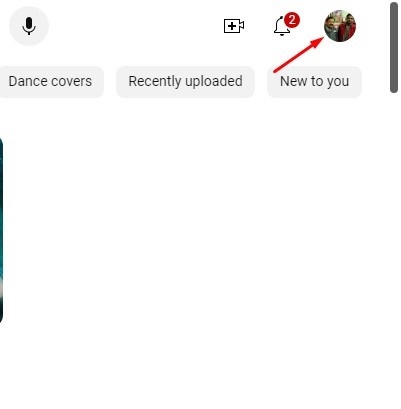
3. No menu exibido, selecione Seus dados na opção YouTube.
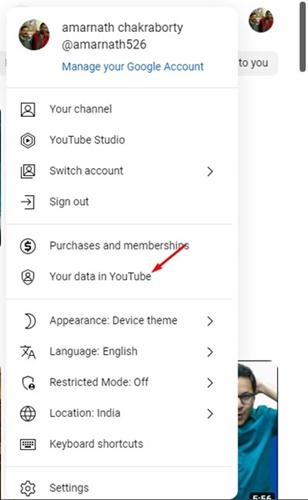
4. Agora, na página Seus dados no YouTube, role para baixo e clique em Gerenciar seu histórico de pesquisa do YouTube.
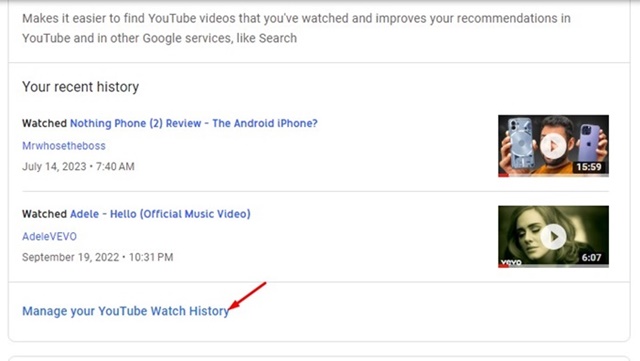
5. Agora clique no menu suspenso Excluir e selecione Excluir todos os tempos.
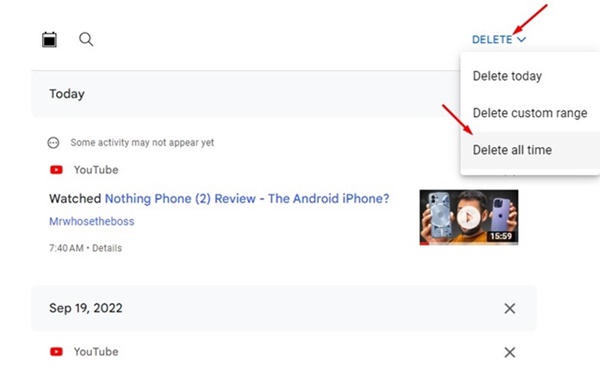
É isso! Esta é outra maneira mais fácil de excluir o histórico do YouTube. Você pode usar isso para limpar o histórico de exibição do YouTube sempre que quiser.
Limpar o histórico de exibição do YouTube no celular
Independentemente de qualquer dispositivo móvel que você esteja usando, você precisa implementar as etapas abaixo. Usamos o Android para mostrar as etapas.
1. Primeiro, abra o aplicativo do YouTube em seu dispositivo Android.
2. No canto superior direito, toque na sua foto de perfil.
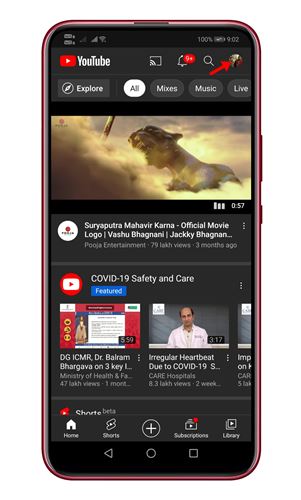
3. Na próxima tela, toque na opção Configurações.
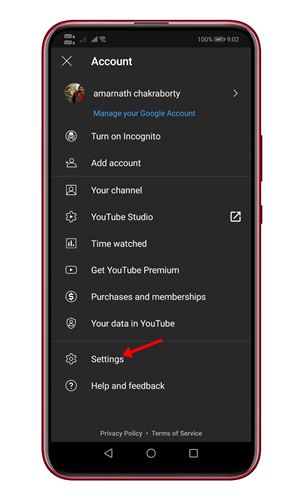
4. Em Configurações, toque na opção Histórico e privacidade.
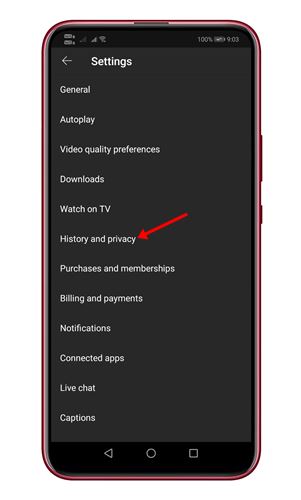
5. Agora toque em Limpar histórico de exibição. Você também pode limpar o histórico de pesquisa na mesma tela.
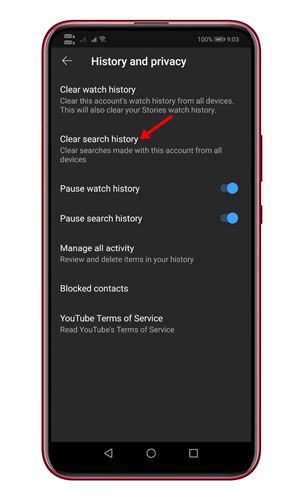
6. No pop-up de confirmação, toque novamente no botão Limpar histórico de exibição.
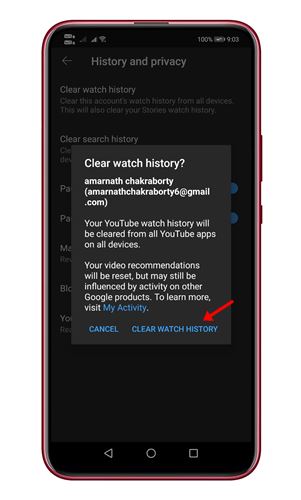
É isso! Você terminou. É assim que você pode excluir seu histórico do YouTube no celular.
Portanto, este artigo é sobre como excluir seu histórico do YouTube no PC e no celular. Espero que este artigo tenha ajudado você! Por favor, compartilhe com seus amigos também. Se você tiver alguma dúvida, informe-nos na caixa de comentários abaixo.
0 Comments